namespace UnityGameDevelopment.Day9 {
public class Outline {
public static string Chapter1 = "유니티 UI 2";
public static string Chapter2 = "유니티 C# 프로그래밍 기초 5";
public static string Chapter3 = "사운드";
}
}
1. 유니티 UI 기초 2
텍스트

화면에 글자를 표시하려면 텍스트 UI 오브젝트를 사용해야합니다.

텍스트 UI 오브젝트를 생성하려면 Create > UI > Text - TextMeshPro를 선택해야합니다.

텍스트 박스의 내용을 수정하여 표시할 텍스트를 변경할 수 있습니다. 폰트 스타일과 크기를 조정할 수 있고, 정렬 방식도 변경할 수 있습니다. 텍스트 영역의 크기 안에 내용을 담으려면 Wrapping속성을 Enabled로 지정해야합니다. Disabled 선택 시 텍스트 내용은 영역 밖으로 돌출되어 표시될 수 있습니다.
버튼

버튼 UI 오브젝트로 사용자와 마우스로 상호작용을 할 수 있습니다.

버튼을 생성하려면 Create > UI > Button - TextMeshPro를 선택해야합니다.
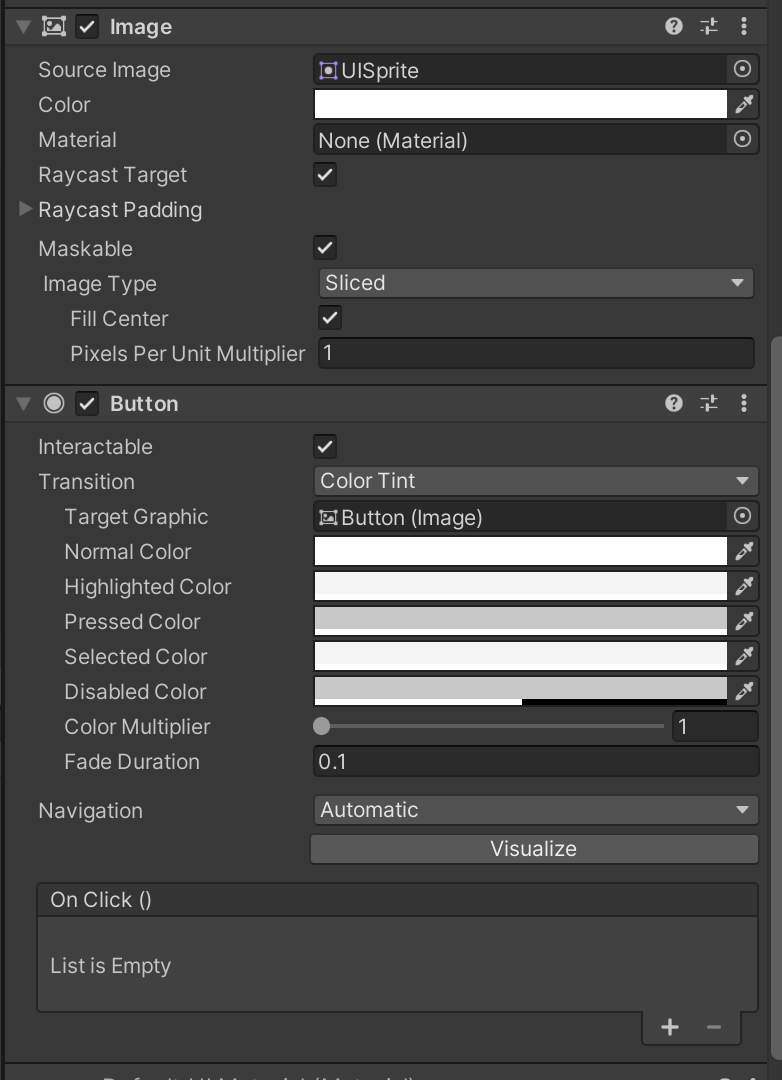
버튼 컴포넌트이 자동으로 추가됩니다. Interactable 속성은 버튼이 상호작용할 수 있는지 여부를 나타냅니다. 버튼과 마우스의 상호작용 시 변하는 색상을 Transition 속성 아래의 속성들로 변경할 수 있습니다. 마우스 클릭 시 특정 오브젝트의 속성 및 스크립트의 함수를 호출할 수 있습니다. 아래 On Click 이벤트에 + 버튼을 눌러 다른 게임오브젝트를 등록할 수 있습니다.

큐브를 생성하여 버튼 클릭 시 큐브를 비활성화하도록 만들었습니다. 또한 다른 스크립트의 함수를 등록하여 버튼 클릭 시 특정 함수를 호출할 수도 있습니다.
2. 유니티 C# 프로그래밍 기초 5
배열
배열(Array)은 배열은 여러 개의 동일한 자료형의 변수를 순차적인 형태로 모아놓은 데이터 묶음입니다.
int[] integerArray;
int[] integerArray2 = new int[10]; // 10개의 공간을 생성합니다.
float[] floatArray = { 1.0f, 0.2f };
위와 같이 배열을 선언하고 초기화할 수 있습니다.
배열의 요소 값을 가져오기 위해서 대괄호를 사용합니다.
floatArray[0] = 20.f; // 배열의 첫번째 요소에 값을 할당합니다.
Debug.Log(floatArray[0]); // 배열의 첫번째 요소의 값을 가져옵니다.
배열의 첫번째 요소는 0부터 시작합니다.
열거형
열거형(Enumeration Type)은 이름을 붙인 정수 값의 집합입니다.
열거형은 상수 대신 이름을 사용하기 때문에 코드의 가독성이 크게 향상됩니다.
열거형의 사용법은 다음과 같습니다.
public enum WeaponType {
Sword, Axe, Arrow
}
WeaponType playerWeapon = WeaponType.Sword;
열거형을 타입으로 변수를 선언하고 사용할 수 있습니다.
3. 사운드
게임에 몰입감을 더해주기 위해서 사운드가 필수적입니다. 소리가 담겨진 파일을 유니티 프로젝트로 가져오게 되면 오디오 클립 에셋의 형태로 변환됩니다. 이를 이용하여 유니티에서 소리를 내려면 Audio Source 컴포넌트가 필요합니다.

오디오 클립을 설정하여 음원 파일을 연결할 수 있습니다. Loop 속성을 체크하면 반복하여 재생됩니다. Volume을 조절하여 소리의 크기를 변경할 수 있습니다.
'멋쟁이사자처럼 > 유니티 게임 개발 3기' 카테고리의 다른 글
| [멋쟁이사자처럼 부트캠프 TIL 회고] 유니티 게임 개발 3기 11일차 (0) | 2024.12.03 |
|---|---|
| [멋쟁이사자처럼 부트캠프 TIL 회고] 유니티 게임 개발 3기 10일차 (0) | 2024.12.02 |
| [멋쟁이사자처럼 부트캠프 TIL 회고] 유니티 게임 개발 3기 8일차 (0) | 2024.11.28 |
| [멋쟁이사자처럼 부트캠프 TIL 회고] 유니티 게임 개발 3기 7일차 (0) | 2024.11.27 |
| [멋쟁이사자처럼 부트캠프 TIL 회고] 유니티 게임 개발 3기 5일차 (0) | 2024.11.26 |